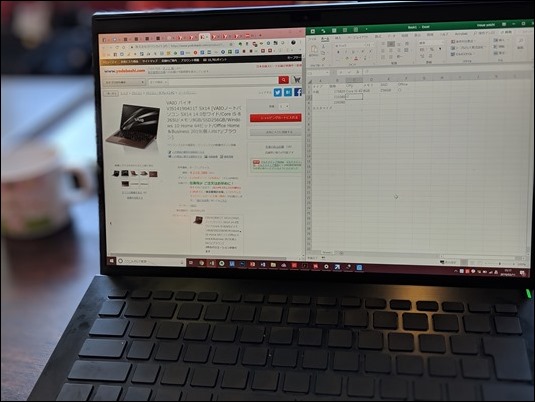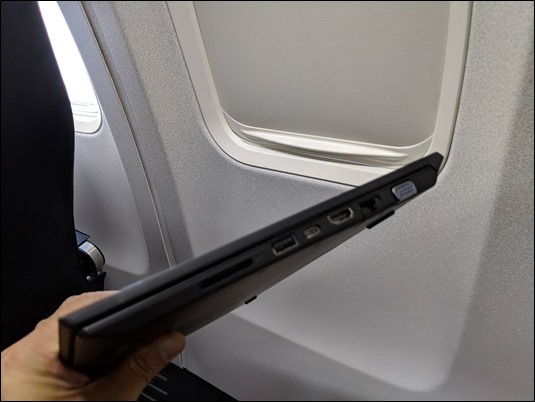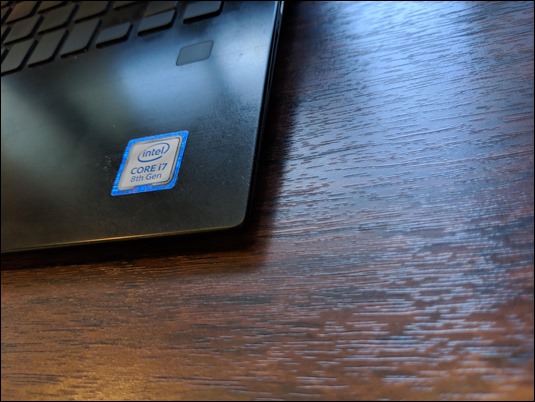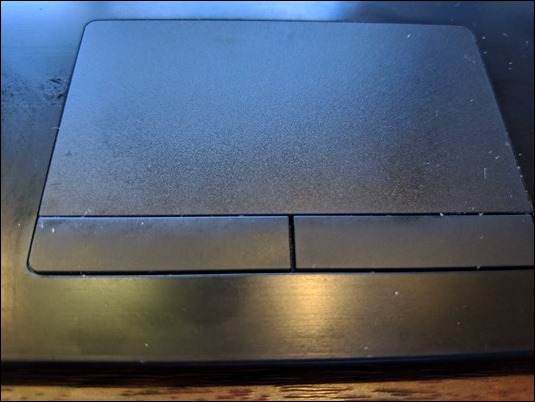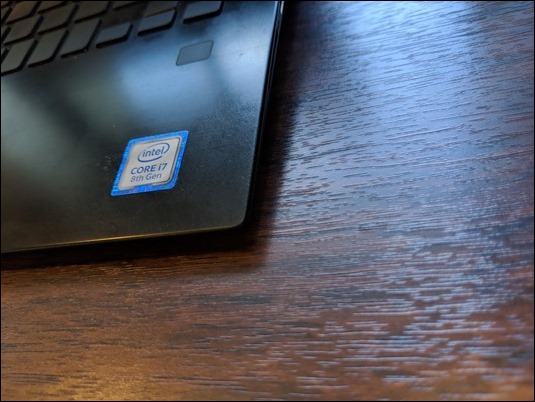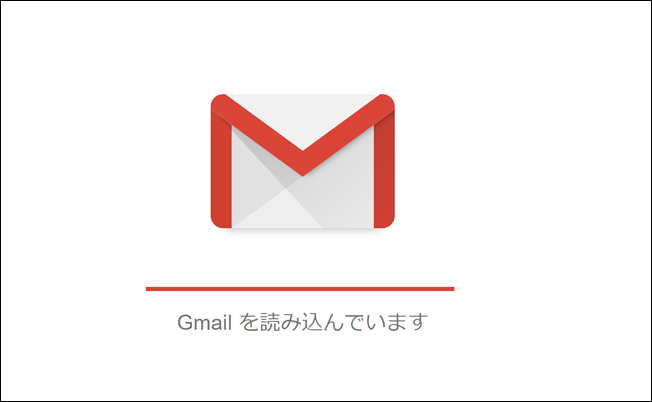仕事用のPCとして、VAIO SX14のALL BLACK EDITIONを選びました。
使ってみた結果、多少のデメリットはありますが、及第点です。
※アンパンマン列車にて Pixel 3
無刻印キーボードを選べるVAIO SX14
無刻印キーボードの誘惑
今回、VAIO SX14のALL BLACK EDITIONを選んだ理由のうち、最も大きなものは、無刻印です。
キーボードにキー名が刻印されていません。
無刻印のキーボード自体は売っており、欲しいなぁと思っていたのですが、ノートPC派の私としては、外付けのキーボードは好ましくなく、あきらめていました。
ノートPCで無刻印のものは珍しく(VAIOではこれまでもありました)、今回、飛びついたわけです。
無刻印であるから効率が上がるわけではなく、むしろ効率は下がる可能性があるでしょう。
キーに何も書いていないので、どのキーかが見てわかりません。
ただ、それがいいのです。
どっちみちキーは見ませんので。
タッチタイピングができるようにしていますし、すすめています。
右手小指でEnterキーを押すかどうかでタイピングのスピードが決まる | EX-IT
コンマ1秒にこだわる!タッチタイピングを身につける秘訣 | EX-IT
とはいえ、ファンクションキー(F1からF12)や数字キーをタッチタイピングするのは、なかなか難しいものです。
PCによってキーの位置が微妙に違うためそれに慣れる必要もあります。
このVAIO SX14を買ってからも少々苦戦しましたが、日々慣れていき特に困っていません。
数字の6、F10といったところがネックですが、使いこなせるようになってきました。
パスワードを入力し画面に表示されないときは、ちょっとドキドキしますが。
タッチタイピングのスキルを磨けるというは、無刻印キーボードの魅力でしょう。
これで鍛えておけば他のPCでも使えます。
どっちみちキーは見ないなら何も刻印されていないほうがシンプルで見た目もいいものです。
(アルファベットだけが刻印される英字キーボードという選択肢もありますが)
無刻印キーボードにするにはALL BLACK EDITION
VAIO SX14自体が無刻印ではなく、VAIO SX14のALL BLACK EDITIONというモデルで無刻印を選べます。
後述するように、いいPCですので無刻印以外にも魅力があります。
VAIO SX14には、市販のモデルと、カスタマイズモデルがあり、カスタマイズモデルが注文できるのは基本的にVAIOストア または ソニーストア です。
(家電量販店でも注文はできます)
VAIOはソニーのPCでしたが、ソニーを離れVAIO株式会社が今は製造・販売しています。
その公式サイトがVAIOストアであり、もともとのソニーのサイト、ソニーストアでも取り扱っているわけです。
それぞれ、値段が違ったり特典が違ったりします。
比較しておきましょう。
今回、私が買ったのはVAIOストア。
初回割引クーポン(1万円)、SIMがついてくる(1年分、15,000円ほどの通信費込)、ソニーストアよりも安かったのが理由です。
VAIOストアは、3年保証もついてきます。
そのVAIO SX14の代表的なものを比較してみました。
| タイプ | 価格 | CPU | メモリ | SSD | ディスプレイ | LTE | Office | カラー | 無刻印 |
|---|---|---|---|---|---|---|---|---|---|
| 市販 | 175820 | Core i3 | 4GB | 128GB | フルHD | 〇 | 3色 | ||
| 市販 | 210380 | Core i5 | 8GB | 256GB | フルHD | 〇 | 3色 | ||
| 市販 | 226580 | Core i5 | 8GB | 256GB | フルHD | 〇 | 〇 | 3色 | |
| カスタマイズ | 285120 | Core i7 | 16GB | 256GB(第三世代) | フルHD | 〇(SIM1年) | 3色 | ||
| カスタマイズ | 306720 | Core i7 | 16GB | 256GB(第三世代) | 4K | 〇(SIM1年) | 3色 | ||
| カスタマイズ | 242784 | Core i7 | 8GB | 256GB(第三世代) | フルHD | 〇(SIM1年) | ブラック | 〇 | |
| カスタマイズ | 296784 | Core i7 | 16GB | 256GB(第三世代) | フルHD | 〇(SIM1年) | ブラック | 〇 |
無刻印は、ALL BLACK EDITIONでしか選べません。
その名の通り、ブロックで、ほかの色は選べなくなります。
通常モデルは、ブラック、シルバー、ブラウン。
このブランがいい色なのですが、無刻印のためにはしかたありません。
各モデルのCPU、メモリ、SSD、ディスプレイ(4KかフルHDか)、LTE(SIMを入れて単体でネットにつながる)、Officeが入っているかどうかなどによって値段が変わります。
市販モデルは性能が低い反面、値段を抑えたものです。
(カスタマイズでは、性能をもっと下げてもっと安くできます)
カスタマイズモデルになると、値段も上がります。
私が選んだモデルは次のとおりです。
・CPU Core i7
・メモリ 16GB
・SSD 256GB
・ディスプレイ 4K
・LTE対応
・Officeなし
・無刻印
それなりに高くなりました。
CPU、メモリは性能が高いに越したことがないので最高のものにしています。
SSDは、クラウド使ったり工夫したりしているので、256GBで私は十分です。
ディスプレイは、4kとかいらないと思いきや、実際は4Kだと200%や300%に拡大して使い、そのほうがきれいなので、4Kを選びました。
LTEは今回の目玉の1つ。
テザリングやWi-Fiがあるとはいえ、ネットにさっとつながると便利です。
昨年からiPad ProをLTE(格安SIM)で使っていて便利さをより実感したので、今回も選びました。
Officeは、Office365があるので必要なし。
むしろOffice込みの市販モデルを買ったほうが損した感があります。
Office2019とOffice365の比較。どっちが新しいか、どっちを買うか。 | EX-IT
そして無刻印。
これを選ぶには、カスタマイズするしかありません。
カスタマイズの値段をざっくりまとめると、
・CPUをCore i5からi7にすると、+21,600円
・メモリを8GBから16GBにすると、+32,400円
・SSDを256GBから512GBにすると、+37,800円
・ディスプレイを フルHDから4Kにすると、+ 21,600円
となります。
無刻印自体は、カスタマイズ料金はかかりませんが、ALL BLACK EDITIONを選んだ時点で、VAIO SX14のトータルの値段は24万円~となります。
下記のメリット、デメリットをご覧になったうえで、無刻印を選びたい方はもちろん、「無刻印はいらないけどVAIO SX14を買ってみよう」というのもありです。
VAIO SX14のメリット
VAIO SX14は次のようなメリットがあります。
LTE
VAIO SX14にVAIOのSIMを入れて使っています。
PCを開くとネットにつながっているという状態ですので、使いやすいです。
外でテザリング、Wi-Fiにつなぐ手間がなくなります。
通信料はかかりますが、それを補って余りあるメリットといえるでしょう。
他のPCでは、意外とLTE対応がありません。
Wi-Fi自体も速く感じます。
アンテナ位置を工夫し、感度がよくなっているとのことです。
本体の小ささ・画面の大きさ
14インチのVAIO SX14。
ただ、本体の大きさは、13インチと同じくらいです。
ディスプレイの左右のベゼル(ディスプレイを囲む枠)が小さく、本体サイズはそのままにディスプレイのサイズを上げています。
4Kディスプレイにすれば、画面のきれいさ、細かさもが上がり、ノートPCの弱点であるディスプレイの小ささ、表示範囲の少なさを補うことができるわけです。
もちろん、自宅やオフィスで使うときには、デュアルディスプレイ(ディスプレイをつなげる)を使うこともできます。
軽さ
VAIO SX14は、フルHDモデルだと990g、4Kモデルだと1045gと、14インチのディスプレイにしては、破格の軽さです。
これは大きなメリットでしょう。
私が持つ15インチのSurfaceBook 2は、1800g。
これくらいの重さで、約800gの差はかなりの違いがあります。
大きさ
PC自体の大きさも抑えられており、膝の上やテーブルの上で使う場合にも使いやすい大きさです。
薄さはこのくらい。
持ち運びしやすい大きさです。
タッチパッドの操作性
私がPCを選ぶ際に重視するのがタッチパッド。
これが使いにくいとマウスを持ち歩かなければいけません。
このVAIO SX14のタッチパッドは及第点です。
やや小さいのですが、反応はわるくありません。
ただ、後述するデメリットもありますが。
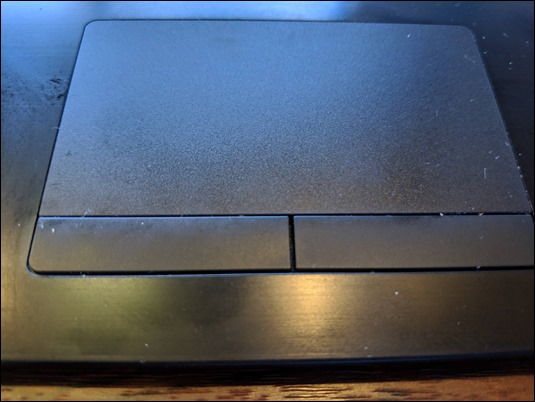
キーが静か
VAIO SX14のキーは静かです。
もともとそれほど強くキーをたたかない派ですが、それでもうれしいポイントといえます。
MacBookProからWindowsに戻った理由の1つは、キーの打鍵音が大きすぎることでした。
パームレストの工夫
キーボードの下側の手首を置く場所(パームレスト)に傾斜があり、使いやすく感じます。
この部分とデスク・テーブルとの段差が手首を痛めたり疲れたりする原因ですのでうれしいポイントです。
モバイルバッテリー充電
モバイルバッテリーで充電でき、いざというときに使えますし、場所を選ばずに済みます。
拡張性
ノートPCは端子が少なく、アダプタが必要な場合が多いのですが、VAIO SX14は、かなりの端子があります。
・USB(通常のもの。3.0)が2個、USB(3.1)が1個、USBのTypeCが1個
・HDMI
・VGA端子
・有線LAN
・SDカード
・ヘッドフォン端子
個人的には、USB TypeCがあればそれでうれしいです。
HDMIも。
VGAとか有線LANは、いらんかなぁと。ニーズはあるのでしょうが。
VAIO SX14のデメリット
一方で気になるところもあります。
来るのが遅い
VAIOストア、ソニーストアともに受注生産なので、注文してから来るのが遅いです。
まあ、こんなものといえばこんなものなのでしょうが、Appleに比べるとかなり遅いかなぁと。
2月2日に注文して、3月8日に届きました。
メモリを16GBにしなければ2週間ほど速かったのですが妥協したくなく我慢しています。
今日(3月11日)に注文すると、普通に頼んで3月20日、カスタマイズすると4月5日なので、私が頼んだときよりも納期は縮まっていますが、それでも結構かかるものです。
そのときの込み具合にもよるのでしょう。
なお、VAIOストアもソニーストアも、注文するとキャンセルできませんので注意が必要です。
タッチできない
VAIO SX14はタッチ対応ディスプレイではありません。
コストの問題なのか、重さの問題なのか、タッチ対応のモデルが別にあるからか、理由はわかりませんが。
SurfaceBook 2でタッチを多用していた私としては、苦渋の選択でした。
まあ、それだけ無刻印、LTE、その他のメリットが勝っていたということです。
VAIO SX14を、まだまだタッチしてしまいます。
タッチできないということはペンも使えないということです。
タッチをそれほど使わない方は、デメリットにならないでしょう。
Macだとそもそもタッチできないので、Mac→VAIO SX14だと気にならなかったかもしれません。
Mac→SurfaceBook 2→VAIO SX14と来たので、タッチとペンが使いやすいSurfaceBook 2と比べると気になります。
バッテリーは4,5時間
軽さの代償でしょうが、バッテリーはそれほど持ちません。
公称で、8時間から11時間とありますが、実質的にはこの半分と思っており、だいたいそんなものです。
4、5時間くらいと考えておきましょう。
この点はモバイルバッテリーで補うしかありません。
画像処理能力
CPU、メモリ、SSDは申し分なくても、画像処理能力は劣ります。
動画はもちろん、写真加工のときにちょっともたつきます。
Photoshopの処理も重いです。
そういったことをやらなければデメリットにはならないでしょう。
ALL BLACK
ALL BLACK EDITIONは、指紋が目立ち、ほこりも目立ちます。
気にならないといえばならないのですが、なるといえばなるものです。
タッチパッドのボタン
タッチパッドにボタンがあります。
このタイプだと、クリックはボタンでもパッドをタップでもいいのですが、ドラッグだとボタンを押さなければいけません。
ボタンがないタイプだと、クリックもドラッグも同じ操作ですが、このタイプだとクリックをパッドでやりドラッグをボタンでやる必要があります。
クリックをボタンでやればいいんでしょうが、これまで愛用していた(している)MacやSurfaceBook 2はボタンがないので、ちょっと不便に感じる次第です。
顔認証
PCを開いてロックを解除するときには、VAIO SX14の場合、指紋認証も使えます。
ただ、顔認証に比べるとやはり手間です。
VAIO SIM
VAIOストアで買うと、VAIO SIMがついてきて、1年無料で使えます。
ただ、無料の範囲は、200kbpsの遅いスピードでの常時接続と32GBの使いきりの容量(高速接続)です。
この2つのモードはアプリで変更できます。
200kpbsだと、結構何もできません。
Gmailを開こうとしてもここでつまづくほどです。
(通信状況によるのかもしれませんが)
高速接続のほうが、安定していい速度がでます。
32GBの容量を使い切ったら、格安SIMを買って使う予定です。
ただ、VAIO SX14は、マイクロSIMなのがデメリットといえます。
今、多いのは1つ小さいナノSIM。
スマホやタブレットは、このナノSIMです。
このSIMを併用できないのは残念ではあります。
以上、VAIO SX14のメリット・デメリットを上げてみました。
なお、今持っているSurfaceBook 2を比べると、
・無刻印
・小ささ、軽さ
・LTE
といったところはメリットです。
値段は同じくらいします。
VAIO SX14がタッチ対応だったら、SurfaceBook 2を総合点で超えるのでしょうが、現状だと、VAIO SX14が85点、SurfaceBook 2が92点といったところです(イメージで)。
Surface Book 2 15インチレビュー。「MacBookProにはないタッチ・iPadにはない15インチ」の魅力は、30万円の価値があるか | EX-IT
無刻印のVAIO SX14をメインに使っていきます。
ご自身の状況と照らし合わせてみて、PC購入の検討材料にしていただければ。
タッチタイピングスキルを上げたい方にも無刻印はおすすめです。
■編集後記
昨日は、高松の友人とラン(友人は自転車)し、高松から徳島へ。
徳島から阿波池田、阿波池田から高知へ移動して、泊まっています。
■昨日の「1日1新」
サンポート高松付近ラン
徳島
阿波池田
高知
ホテル高砂
■昨日の娘日記
アンパンマン列車のキッズルームで思いっきり遊び、到着した徳島で昼寝してカレーを食べて、またまたアンパンマン列車で遊び、ちょっと寝て、宿についたらご飯をモリモリ食べていました。
■著書
『税理士のためのプログラミング -ChatGPTで知識ゼロから始める本-』
『すべてをがんばりすぎなくてもいい!顧問先の満足度を高める税理士業務の見極め方』
ひとり税理士のギモンに答える128問128答
【インボイス対応版】ひとり社長の経理の基本
「繁忙期」でもやりたいことを諦めない! 税理士のための業務効率化マニュアル
ひとり税理士の自宅仕事術
リモート経理完全マニュアル――小さな会社にお金を残す87のノウハウ
ひとり税理士のセーフティネットとリスクマネジメント
税理士のためのRPA入門~一歩踏み出せば変えられる!業務効率化の方法~
やってはいけないExcel――「やってはいけない」がわかると「Excelの正解」がわかる
AI時代のひとり税理士
新版 そのまま使える 経理&会計のためのExcel入門
フリーランスとひとり社長のための 経理をエクセルでトコトン楽にする本
新版 ひとり社長の経理の基本
『ひとり税理士の仕事術』
『フリーランスのための一生仕事に困らない本』
【監修】十人十色の「ひとり税理士」という生き方